Suppression de photos suppression de photos – FujiFilm X-M1 Manuel d'utilisation
Page 42
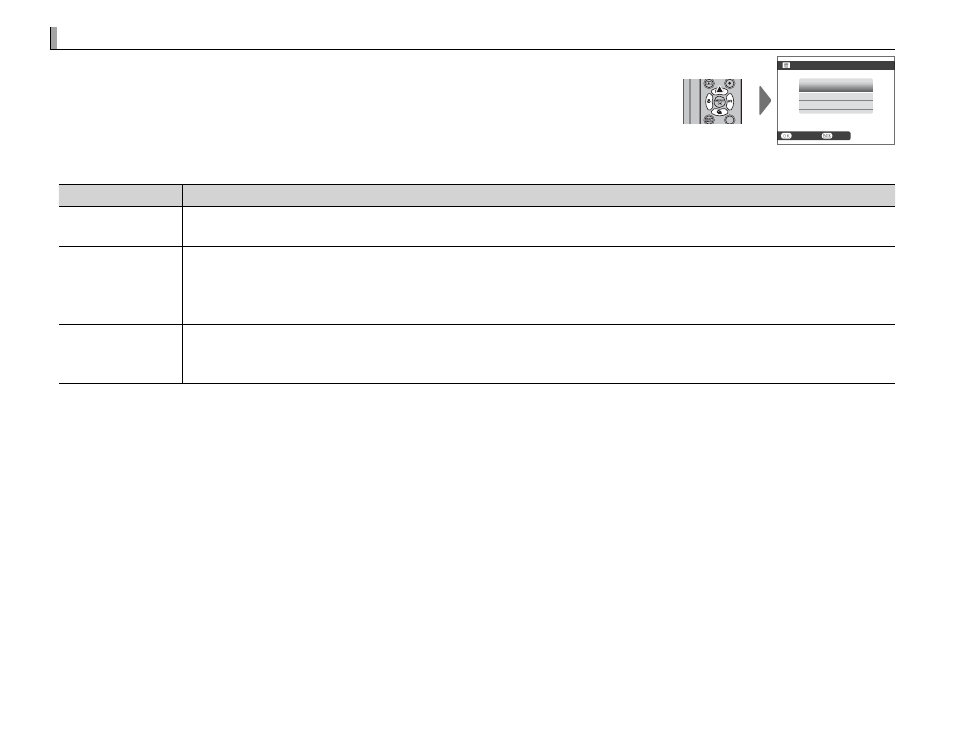
26
Suppression de photos
Suppression de photos
Pour supprimer les photos individuellement, plusieurs photos sélectionnées
ou toutes les photos, appuyez sur la touche de sélection supérieure (
b) et
choisissez l'une des options ci-dessous. Notez qu'il est impossible de récupérer
les photos supprimées. Veillez donc à copier les photos importantes sur un
ordinateur ou un autre périphérique de stockage avant de poursuivre.
BACK
REGLER
EFFACE
TOUTES IMAGES
PHOTOS SÉLECT.
IMAGE
Option
Option
Description
Description
IMAGE
IMAGE
Appuyez sur la touche de sélection gauche ou droite pour parcourir les photos et appuyez sur MENU/OK pour
supprimer la photo en cours (aucune boîte de dialogue de confi rmation ne s'affi
che).
PHOTOS SÉLECT.
PHOTOS SÉLECT.
Mettez en surbrillance les photos et appuyez sur MENU/OK pour les sélectionner ou les désélectionner (les photos
faisant partie d'un livre album ou d'une commande d'impression sont signalées par
S). Une fois que vous avez
terminé, appuyez sur DISP/BACK pour affi
cher une boîte de dialogue de confi rmation, puis mettez en surbrillance
OK et appuyez sur MENU/OK pour supprimer les photos sélectionnées.
TOUTES IMAGES
TOUTES IMAGES
Une boîte de dialogue de confi rmation s'affi
che ; mettez en surbrillance OK et appuyez sur MENU/OK pour suppri-
mer toutes les photos non protégées. Appuyez sur DISP/BACK pour annuler la suppression ; notez qu'il est impos-
sible de récupérer les photos supprimées avant que vous ayez appuyé sur cette touche.
R Les photos protégées ne peuvent pas être supprimées. Supprimez la protection des photos que vous souhaitez
eff acer (
P 78).
R Vous pouvez également supprimer des photos à l'aide de l'option A EFFACE du menu de lecture.
R Si un message signale que les images sélectionnées font partie d'une commande d'impression DPOF, appuyez sur
MENU/OK pour supprimer les photos.